


随着多任务处理需求的增加,Win11引入了更加直观的虚拟桌面功能,让用户可以轻松管理和组织不同的工作空间。通过创建一个新的空白桌面,你可以在不同的任务之间无缝切换,保持工作区域的整洁和高效。在本篇指南中,我们将详细讲解如何在Win11中快速新建一个空白桌面,让你的工作和娱乐更加井然有序。
方法一:
1、在 Windows 10 系统中,同时按下 Win + Ctrl + D 组合快捷键,可以快速创建并切换到一个新的桌面。

2、创建新的桌面后,要切换回原来的桌面,可以使用 Win + Tab 组合快捷键来在不同桌面之间进行切换。

方法二:
1、在电脑任务栏上点击【任务视图】按钮。
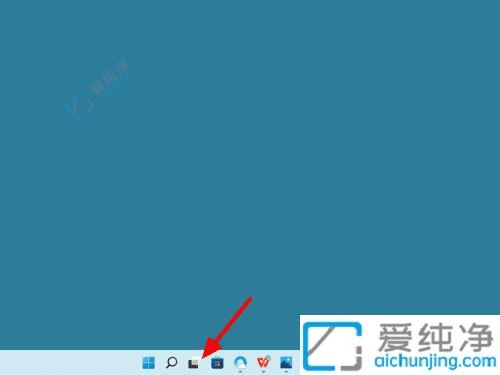
2、在出现的选项中,点击【新建桌面】。
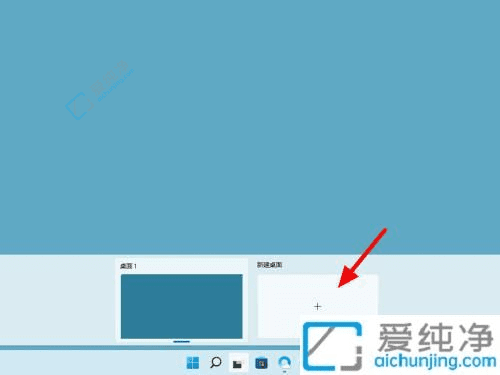
3、这样就成功创建了一个新的桌面。
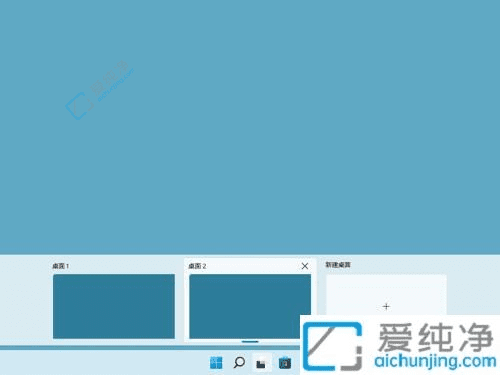
通过简单的步骤,您将能够轻松管理多个桌面,优化您的工作环境。无论您是新手还是有经验的用户,掌握这些技巧都将帮助您更好地利用Win11的多桌面功能。
| 留言与评论(共有 条评论) |